6 La navigation dans le manuel de Kentika est réservée aux utilisateurs identifiés
Explorateur de données : images et pièces jointes
Appartenance & droits
Explorateur : images et pièces jointes
Préambule
Ce qui est décrit ci-dessous concerne les versions de Kentika antérieure à 3.5
La gestion électronique de documents consiste à "attacher" un ou plusieurs documents à une notice ou, inversement, à créer une notice descriptive d'un document.
Lors de la consultation d'enregistrements dans l'explorateur de données, un aperçu de ces documents est proposé.

La consultation de ces documents archivés est soumise à autorisation.
Contenu
Les images et icônes correspondent aux enregistrements sélectionnés dans la liste centrale.
Si un document attaché est d'un type autre qu'image, il est représenté sous la forme d'une icône ( 1 ). Si le document est une image est qu'une imagette a été extraite c'est cette dernière qui est affichée ( 2 ).
En cliquant une fois sur un élément, son descriptif est affiché dans la zone d'aperçu. En cliquant deux fois, le document est ouvert.
Choix de la taille
La taille des imagettes affichées peut être réglée ( 5 ) afin de faire apparaître plus ou moins d'imagettes (dans la limite de 24).

Info-bulles
Si ces dernières sont activées et si une maquette a été définie, en passant la souris par dessus un élément, une information relative à celui-ci est affichée.
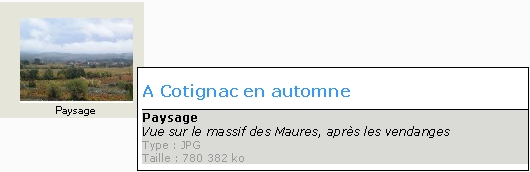
Options
En sélectionnant une imagette ou l'icône d'un fichier et en faisant un clic droit : les options suivantes sont proposées :

Extraire une copie : propose le dossier où le fichier d'origine doit être copié.
Ouvrir : ouvre le fichier en utilisant l'application par défaut associée à son extension.
Copier URL : permet de copier l'URL sur l'image/le fichier a inclure, par exemple, dane un zone de "gestion de contenu".
Visionneuse et planche contact
Deux options sont proposées pour consulter les documents attachés : la visionneuse ( 3 ), qui inclue un navigateur intégré et dont le contenu peut être personnalisé, et une présentation sous forme de planche contact ( 4 ) qui permet de travailler comme le font les photographes.
Personnalisation des icônes
Les documents autres que des images sont affichés sous forme d'icônes, ces dernières peuvent être personnalisées grâce aux ressources de type icône.
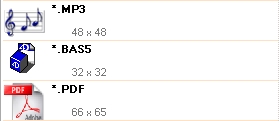
Les documents ayant pour type MP3 seront affichés avec l'icône dont le nom est *.MP3
Powered by KENTIKA Atomic - © Kentika 2025 tous droits réservés - Mentions légales
